Computer Basiskennis -
Uw computer beschermen

Computer Basiskennis
Uw computer beschermen


/en/tr_nl-computer-basics/uw-computer-schoonhouden/content/
Uw computer heeft te maken met veel potentiële bedreigingen, waaronder virussen, malware en het falen van de vaste schijf. Daarom is het belangrijk om alles te doen wat u kunt om uw computer en uw bestanden te beschermen.
Bekijk de onderstaande video om te leren hoe u uw computer kunt beschermen tegen virussen en hoe u een back-up van uw bestanden kunt maken.
Malware is elk type software dat is ontworpen om uw computer te beschadigen of onbevoegde toegang tot uw persoonlijke gegevens te verkrijgen. Het omvat virussen, wormen, Trojaanse paarden en spyware. De meeste malware wordt gedistribueerd via internet en wordt vaak gebundeld met andere software.
De beste manier om u tegen malware te beschermen, is door antivirussoftware te installeren, zoals Bitdefender , Norton of Kaspersky . Antivirussoftware helpt voorkomen dat malware wordt geïnstalleerd en kan ook malware van uw computer verwijderen.
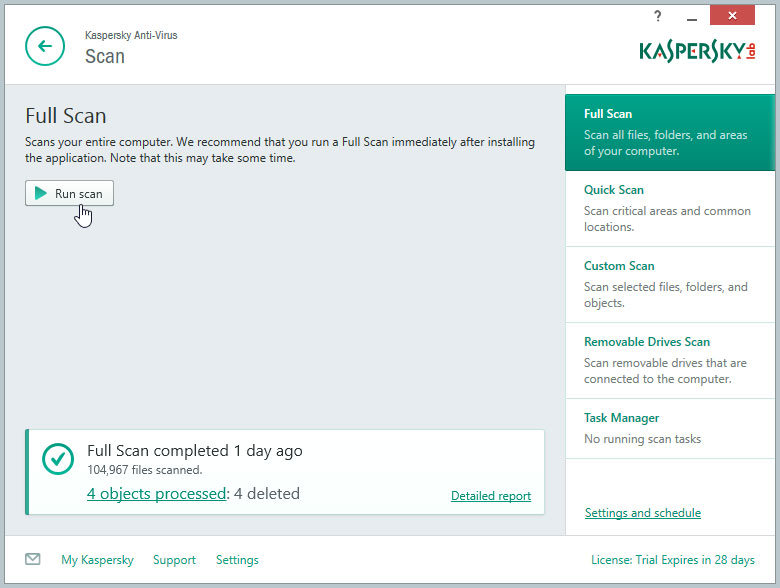
Het is ook belangrijk om slim te blijven wanneer u op internet surft of e-mail gebruikt. Als een website of e-mailbijlage er verdacht uitziet, vertrouw dan op uw instinct. Houd er rekening mee dat uw antivirusprogramma mogelijk niet alles vangt. Het is daarom beter om niets te downloaden dat mogelijk malware bevat.
Raadpleeg voor meer informatie over het beschermen van uw computer tegen malware Review Malware in onze handleiding Internetveiligheid .
Stel je voor wat er zou gebeuren als je computer plotseling zou stoppen met werken. Zou u belangrijke documenten, foto's of andere bestanden verliezen? Het is misschien mogelijk om uw computer te repareren, maar uw bestanden kunnen voor altijd verloren zijn. Gelukkig kun je dit voorkomen door back-upkopieën te maken van al je bestanden (of alleen de belangrijke) op een externe harde schijf of een online back-upservice.

U kunt een externe harde schijf kopen en de inhoud van uw computer ernaar kopiëren. De eerste back-up kan enkele uren duren, dus u moet een periode selecteren waarin u geen toegang tot uw computer nodig hebt. Het 's nachts uitvoeren van de back-up werkt meestal het beste. Follow-up-back-ups moeten op regelmatige basis worden uitgevoerd, maar ze mogen niet zo lang duren.
Een nadeel is dat een externe harde schijf kan worden verloren, beschadigd of gestolen, net als uw computer. Dit is waarom het belangrijk is om uw schijf op een veilige locatie te houden wanneer deze niet in gebruik is.
U kunt ook een back-up van uw bestanden maken naar een online back- upservice zoals Mozy , Carbonite of Box . Deze services maken een back-up van uw bestanden in de cloud, wat betekent dat u ze vanaf elke computer met een internetverbinding kunt herstellen. De hoeveelheid opslag die deze sites bieden, varieert en u moet waarschijnlijk een vergoeding betalen voor voldoende opslagruimte.
Een nadeel van online back-upservices is dat de eerste back-up langzaam kan zijn en dat het zelfs dagen kan duren om te uploaden als u veel bestanden hebt. Volgende back-ups moeten echter niet zo lang duren.
Om uw computer soepel te laten werken, is het belangrijk om bestanden en mappen overzichtelijk te houden. Rommelige of ongeorganiseerde mappen bemoeilijken het vinden van de bestanden die u nodig hebt. Bovendien kunnen ongewenste bestanden uiteindelijk uw harde schijf vullen, waardoor uw computer langzamer en moeilijker te gebruiken zal zijn. Hier zijn een paar dingen die u kunt doen om ongewenste bestanden te verwijderen en de prestaties van uw computer te verbeteren.
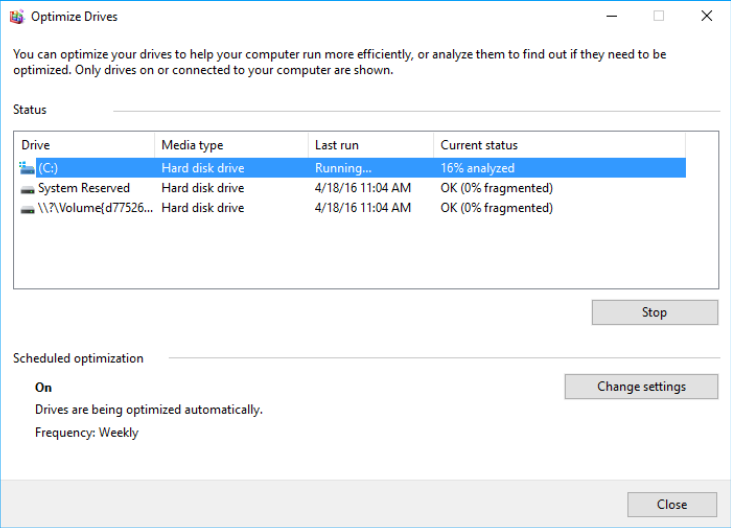
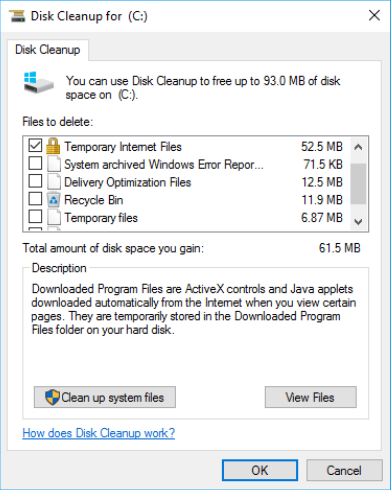
/en/tr_nl-computer-basics/een-veilige-werkomgeving-creren/content/